excel儲存格解鎖的方法:先點選「審閱」中的「撤銷儲存格保護「;然後選擇儲存格,按下【Ctrl 1】,在保護標籤中取消勾選」鎖定「 ;最後重新保護工作表即可。
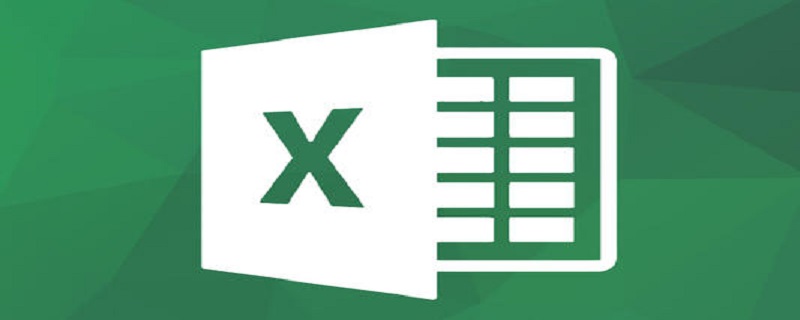
本文操作環境:Windows7系統,Microsoft Office Excel2010版本,Dell G3電腦。
相關學習推薦:excel教學
excel儲存格解鎖的方法:
1、鎖定的儲存格,在儲存格保護之後,變更內容會出現下圖提示,而無法修改。
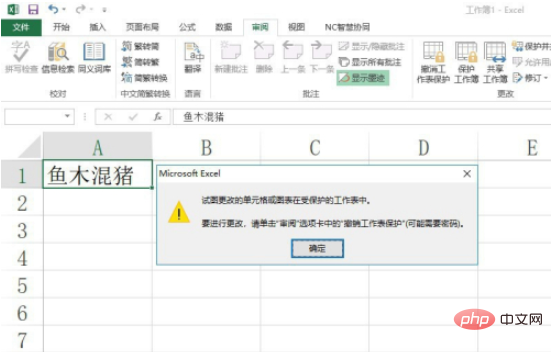
2、要解除鎖定,首先點擊「審閱」中的「撤銷儲存格保護“,如下圖所示。
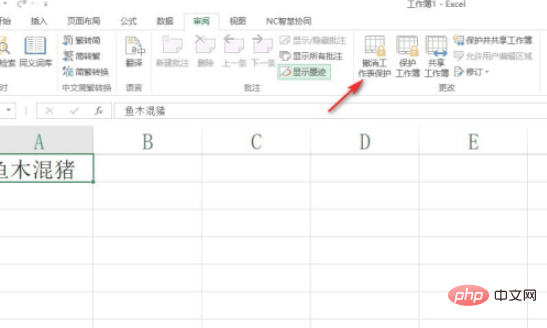
3、然後選擇儲存格,按下Ctrl 1,在保護標籤中取消勾選」鎖定“,如下圖所示。
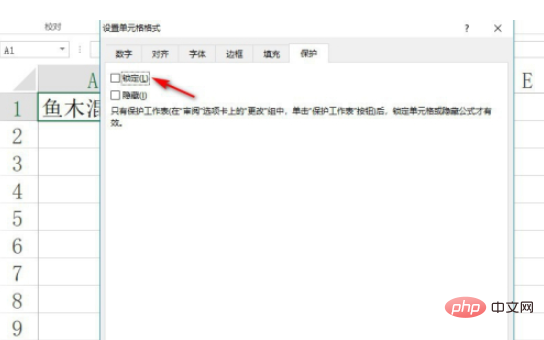
4、最後,重新保護工作表,如下圖所示。
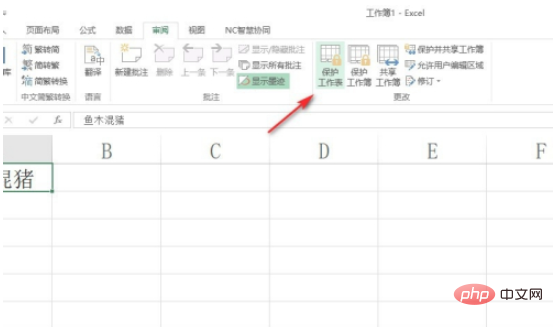
相關免費學習推薦:程式設計影片
以上是excel單元格被鎖定怎麼解鎖的詳細內容。更多資訊請關注PHP中文網其他相關文章!




